Das Teilen eines Computers in einem Haushalt ist normalerweise eine ziemlich zwanglose Angelegenheit. Wenn Sie den Computer brauchen, holen Sie ihn ab und verwenden ihn. Es ist theoretisch einfach und funktioniert meistens. Das heißt, bis Sie sich versehentlich den gemeinsamen Computer schnappen und versehentlich Screenshots der Betriebszeit Ihres Servers im Kochblog Ihres Partners posten. Dann wird es Zeit für separate Benutzerkonten.
Linux war von Anfang an ein Mehrbenutzersystem. Es ist so konzipiert, dass jeder Benutzer, solange er sich anmeldet, als einzigartiger Mensch behandelt wird, mit einem eigenen Desktop, einem einzigartigen Webbrowser-Profil, Zugriff auf seine eigenen Dokumente und Dateien und so weiter. Der KDE-Plasma-Desktop tut viel, um den Wechsel von einem Konto zu einem anderen zu erleichtern, aber zuerst müssen Sie ein Benutzerkonto für jede Person einrichten, von der Sie erwarten, dass sie einen Computer benutzt. Sie können auch ein spezielles Konto für Gäste einrichten (ich nenne dieses Konto pragmatisch Gast .)
Benutzer in KDE hinzufügen
Es gibt verschiedene Möglichkeiten, Benutzer unter Linux hinzuzufügen. Eine Möglichkeit ist die Nutzung des Terminals im Sysadmin-Stil. Dies ist sehr effizient, wenn Sie viele Benutzer hinzufügen müssen und den Vorgang automatisieren oder einfach die Anzahl der Mausklicks reduzieren möchten.
In Plasma Desktop können Sie jedoch Benutzer mit Benutzer hinzufügen Anwendung. Nutzer ist eigentlich ein Bedienfeld in den Systemeinstellungen , aber Sie können es über Ihr Anwendungsmenü starten, als wäre es eine eigenständige App.
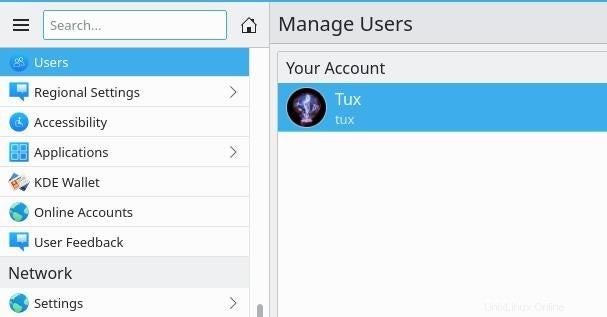
Um einen Benutzer hinzuzufügen, klicken Sie auf Neuen Benutzer hinzufügen Schaltfläche am unteren Rand des Fensters.
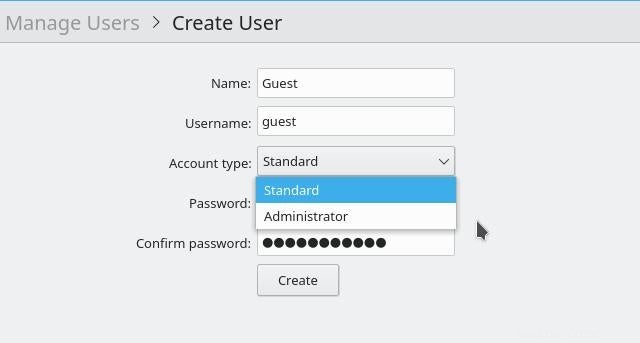
Weitere Linux-Ressourcen
- Spickzettel für Linux-Befehle
- Spickzettel für fortgeschrittene Linux-Befehle
- Kostenloser Online-Kurs:RHEL Technical Overview
- Spickzettel für Linux-Netzwerke
- SELinux-Spickzettel
- Spickzettel für allgemeine Linux-Befehle
- Was sind Linux-Container?
- Unsere neuesten Linux-Artikel
Geben Sie dem neuen Benutzer einen Namen und einen Benutzernamen. Diese können dasselbe sein, aber die Absicht ist, dass ihr Name ihr Geburtsname ist, während ihr Benutzername ein einfaches Handle ist, das sie zum Rechnen verwenden. Mein Name ist beispielsweise „Seth Kenlon“, während mein Benutzername seth ist .
Legen Sie den neuen Benutzer entweder als Standardbenutzer oder als Administrator fest. Standardbenutzer haben die volle Kontrolle nur über ihre eigene Umgebung. Sie können Flatpaks installieren und Daten in ihrem Home-Verzeichnis speichern, aber sie können andere Benutzer auf dem Computer nicht beeinflussen. Dies ist einer der Vorteile von Benutzerkonten. Ich vermute nicht, dass jemand, dem ich die Nutzung meines Computers erlaube, beabsichtigt, Daten zu löschen, die mir wichtig sind, aber Unfälle passieren. Indem ich ein separates Benutzerkonto für mich und meinen Partner erstelle, schütze ich alle unsere Daten und ich schütze jeden von uns persönlich davor, versehentlich eine Datei zu verschieben oder Daten zu verlegen, die für den anderen wichtig sind.
Ein Administrator kann systemweite Änderungen vornehmen. Normalerweise reserviere ich diese Rolle für mich auf meinem Computer, und ich erwarte, dass meine Partnerin diese Rolle für sich selbst auf ihrem eigenen Computer reserviert. Bei der Arbeit gehört diese Rolle jedoch der IT-Abteilung.
Erstellen Sie ein Kennwort für den Benutzer. Nach der Anmeldung können neue Benutzer ihre Passwörter ändern.
Um die Benutzererstellung abzuschließen, klicken Sie auf Erstellen Schaltfläche.
Benutzer wechseln
Es gibt zwei verschiedene Möglichkeiten, Benutzer auf der Desktop-Ebene zu wechseln. Sie können sich abmelden und dann den anderen Benutzer sich anmelden lassen oder Benutzer wechseln wählen aus den Power / Sitzungen Kategorie in Ihrem Anwendungsmenü.
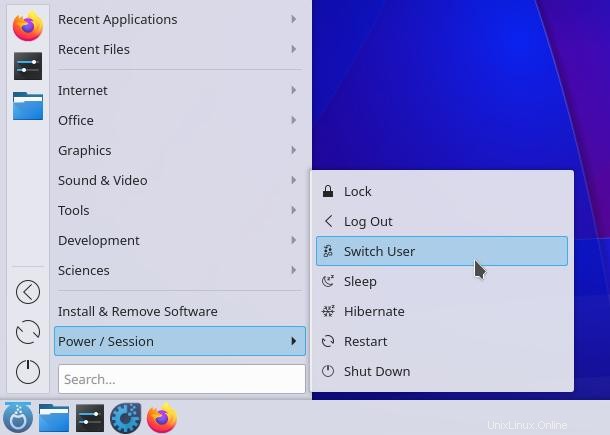
Wenn sich ein neuer Benutzer anmeldet, wird Ihr Desktop "eingefroren" oder angehalten, und für den anderen Benutzer wird ein neuer Desktop angezeigt. Alle Ihre Fenster bleiben geöffnet. Sie können den Benutzer sogar mitten im Spiel wechseln (Sie sollten wahrscheinlich zuerst pausieren, wenn Sie mitten im Kampf sind), und wenn Sie zurückwechseln, können Sie genau dort weitermachen, wo Sie aufgehört haben. Besser noch, all Ihre Prozesse laufen auch weiter. Sie können also den Benutzer wechseln, während Sie ein Video rendern oder Code kompilieren, und wenn Sie zurückwechseln, ist Ihr Video fertig gerendert oder Ihr Code ist fertig kompiliert (vorausgesetzt, es ist genügend Zeit vergangen.)
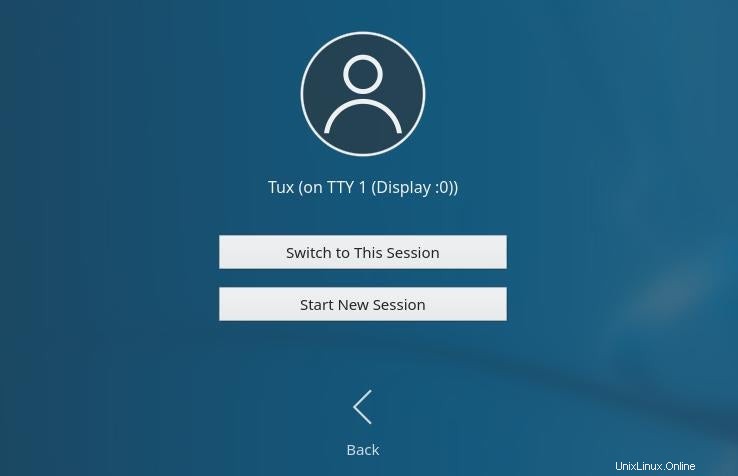
Löschen eines Benutzers
Wenn ich Hausgäste habe, erstelle ich oft ein Gastkonto für die Dauer ihres Aufenthalts und entferne das Konto dann, wenn sie gegangen sind.
Sie können einen Benutzer von Ihrem Computer entfernen, indem Sie sein Benutzerkonto löschen. Dadurch werden alle ihre Daten entfernt, also Stellen Sie sicher, dass der Benutzer, den Sie löschen möchten, alles, was er benötigt, vom Computer migriert hat!
Der Benutzer löschen Die Schaltfläche befindet sich in jedem Benutzerkonto unter Benutzer Systemsteuerung, wo Sie den Benutzer ursprünglich erstellt haben.
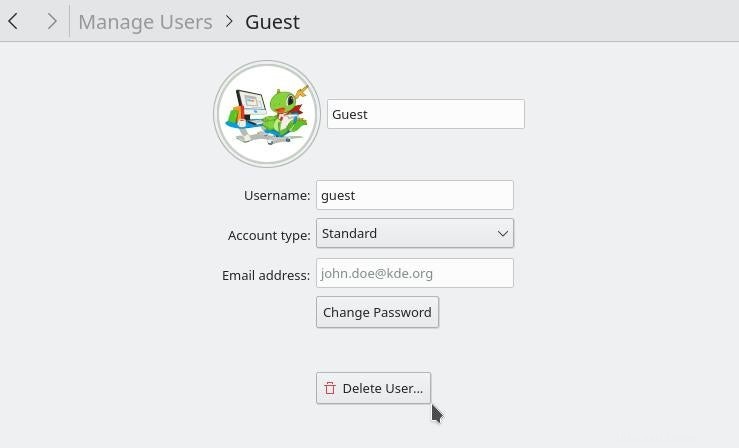
Linux-Benutzerverwaltung
Die Verwaltung separater Benutzer auf einem Computer ist ein Luxus und eine großartige Möglichkeit, Ihre eigenen Daten und die Daten derjenigen, die Ihnen wichtig sind, sicher zu halten. Es ermöglicht jedem Benutzer, einzigartig zu sein und den Desktop zu seinem eigenen zu machen. Mit Linux ist es einfach und unterbrechungsfrei, also erstellen Sie Benutzer für Freunde, Hausgäste und Familienmitglieder.